Situatie
Se doreste instalarea softului 3CX ca si PBX virtual.
Solutie
Pasi de urmat
1. Se descarca softul de pe site-ul
Se selecteaza Download 3CX Phone System
Dupa descarcare se ruleaza softul.
2. Se da de doua ori click pe next si se accepta License Agreement
Se alege folderul unde se va instala. V-as recomanda sa nu folositi folderul default.
Se alege Single Instance si se merge mai departe cu instalarea.
Daca pc-ul pe care instalati este conectat direct la Internet (are IP public) atunci alegeti prima varianta No Nat.
In exemplul meu voi folosi cea de-a doua varianta intrucat pc-ul pe care instalez softul este intr-o retea privata.
La primul rand selectati adresa IP corespunzatoare placii de retea cu care se conecteaza calculatorul.
In cel de-al doilea rand completati IP-ul public. Nu sunt suportate adrese IP dinamice.
Completati adresa de email a adminului sistemului pbx.
Va fi foarte utila la log-uri si nu numai.
Selectati prima varianta daca folositi acelasi domeniu atat pentru intern cat si pentru extern.
Selectati a doua varianta daca domeniul extern difera de cel intern.
Selectati varianta a treia daca folositi adresa IP.
In cazul meu voi folosi prima varianta.
Selectati ce fel de webserver veti folosi pentru consola de management.
Va recomand prima varianta, pentru a nu avea surprize neplacute.
Porturile standard pentru consola vor fi 5000, respectiv 5001 pt https
Pe mine nu ma deranjeaza, deci le las asa.
Aici puteti importa un certificat sau puteti genera unul.
Eu aleg generarea.
Completati datele
Si se porneste instalarea propriu-zisa.
Dupa instalare consola se poate accesa de pe shortcut-ul creat pe desktop sau la adresa https://localip:5001/management

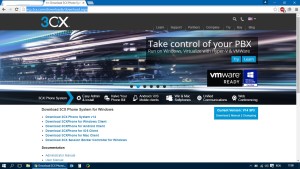
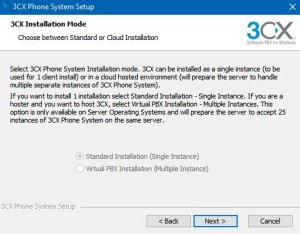
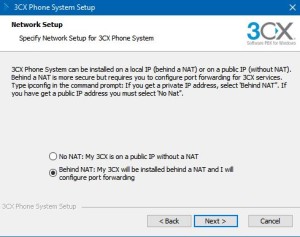
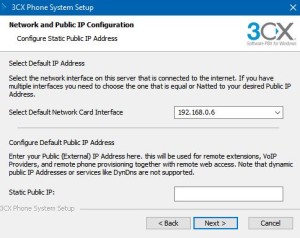
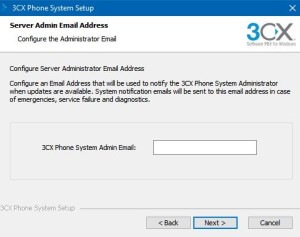
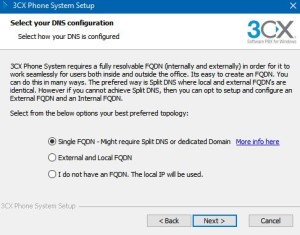
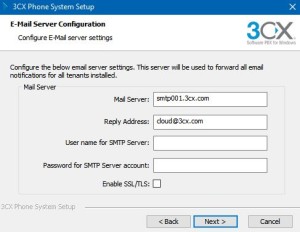
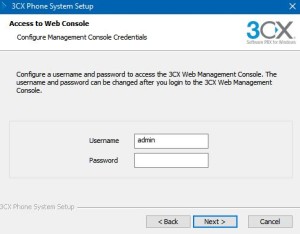
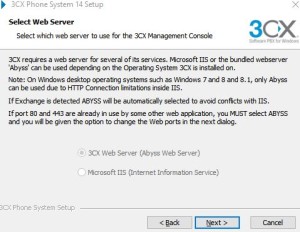
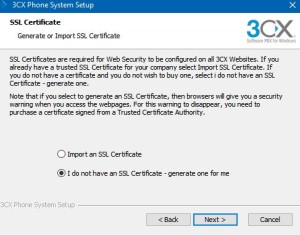
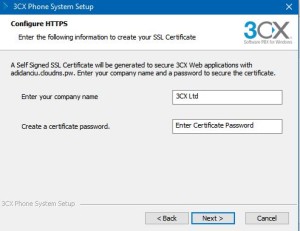
Leave A Comment?